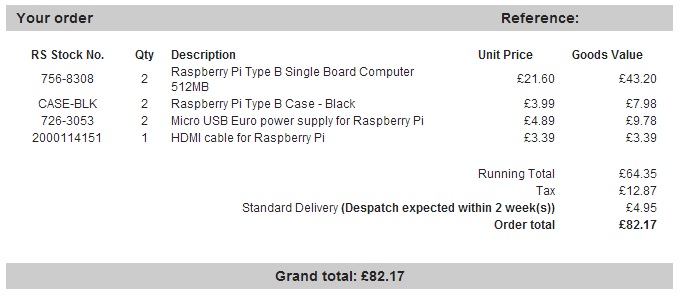Como ya os comenté, lo primero que haría cuando llegara la Raspberry Pi sería hacer un centro multimedia para el salón. Lo mejor para esto es instalar el XBMC, un centro multimedia multiplataforma. Existen versiones de este centro multimedia para multitud de dispositivos y sistemas operativos (Windows, Linux, MAC OS X, iOS, etc.) Cómo no, hay varias preparadas para funcionar perfectamente en nuestras Raspberry Pi.
El primer paso que tenemos que dar es elegir una de ellas. Aunque parece que funcionan bien todas, yo me decanté por Raspbmc. Una vez decidido, pasamos a descargarlo a través de este enlace (instalaciones desde Windows). Una vez descargado, descomprimimos el contenido en una carpeta.
En este paso, tenemos que decidir dónde vamos a realizar la instalación. Cuando instalamos un sistema operativo en la Raspberry Pi podemos elegir entre instalarlo en la tarjeta SD o en un pendrive (en este caso también necesitaremos una tarjeta SD para arrancar). La segunda opción hace que la fluidez del XBMC sea mayor, si el pen USB tiene velocidad suficiente. Yo he realizado pruebas con los dos tipos de instalaciones y había diferencia, y eso que el pendrive que utilicé era uno viejo que encontré por ahí. He estado buscando un pen que fuera rápido, y he decidido comprar un Lexar JumpDrive S73 de 8GB. Lo podemos encontrar en MediaMarkt por unos 7€. Por lo que he leído en páginas especializadas debería dar buenas velocidades de lectura y escritura, aunque hasta que no lo compre no lo podré comprobar. En un par de días lo tendré y podré daros medidas más exactas.
Una vez que hemos decidido realizar la instalación en un pendrive, insertamos primero la tarjeta SD en el ordenador y ejecutamos el programa installer.exe que habíamos bajado anteriormente. Seleccionamos el volumen de la tarjeta SD y las dos primeras casillas de las cuatro de abajo ("Install Raspbmc to a USB drive" y "I accept the license agreement") y pulsamos Install.
Una vez terminado el proceso, sacamos la tarjeta y la insertamos en la Raspberry Pi. Antes de encenderla, nos aseguramos de que hemos conectado el pendrive que queremos utilizar para la instalación, el cable de red, el cable HDMI y un teclado o ratón. El teclado o el ratón no son necesarios para la instalación, pero sí para movernos después por los menús una vez instalado. De todas maneras, existen alternativas como ya os contaré un poco más adelante.
Pasamos a conectar la alimentación. Si lo hemos hecho todo correctamente, nos aparecerá una imagen como la siguiente:
Ahora tenemos que esperar un buen rato a que se realice la instalación, así que podéis ir preparándoos un café tranquilamente. Miradlo por el lado bueno, ya está todo hecho, así que cuando finalice el proceso tendréis instalado el centro multimedia, el cual arrancará automáticamente siempre que encendáis la Raspberry Pi. Aquí os dejo una captura de la pantalla principal del XBMC.
El programa es bastante intuitivo, pero en sucesivos posts indicaré algunas configuraciones básicas y consejos que espero os sean de utilidad.
lunes, 22 de abril de 2013
miércoles, 17 de abril de 2013
Ya esta aquí!
Mis pronósticos (deseos) se cumplieron, y esta tarde ha llegado el paquete. Ha tardado 18 días desde que realicé el pedido el 31 de Marzo a RS. Inicialmente indicaban 2 semanas para mandarlo y después, entre 8 y 14 días laborables para la entrega. Finalmente, el pedido lo enviaron a los 10 días de realizarlo y en una semana más (5 días laborables) estaba en casa. Imagino que el hecho de vivir en Madrid hará que este tiempo sea un poco más corto que en otros sitios de España, aunque tampoco creo que varíe demasiado.
Hay que decir que el pedido viene bastante bien embalado:
Como podéis comprobar en la foto, las Raspberry Pi vienen en unas cajas de plástico rosas. Creo que con unos pequeños retoques podrían valer perfectamente como cajas para la Raspberry Pi. Estudiaré en un futuro como aprovechar estas cajas.
Lo siguiente es montar la Raspberry Pi dentro de unas de las cajas que hemos pedido. Encajan perfectamente y tiene agujeros debajo para la refrigeración.
El montaje es bastante fácil. Introducimos la placa por debajo de las dos fichas que están en el lado del conector HDMI (A) y después presionamos hasta que las fichas del otro lado (B) hagan click.
Solamente queda poner la tapa presionando un poco y todo listo.
A partir de ahora toca instalar un linux en la tarjeta sd y conectarla para empezar a trabajar con ella. Ahora mismo estoy probando el XBMC y tiene una pinta estupenda. En el próximo post os daré todos los pasos para la instalación y configuración
Hay que decir que el pedido viene bastante bien embalado:
Como podéis comprobar en la foto, las Raspberry Pi vienen en unas cajas de plástico rosas. Creo que con unos pequeños retoques podrían valer perfectamente como cajas para la Raspberry Pi. Estudiaré en un futuro como aprovechar estas cajas.
Lo siguiente es montar la Raspberry Pi dentro de unas de las cajas que hemos pedido. Encajan perfectamente y tiene agujeros debajo para la refrigeración.
El montaje es bastante fácil. Introducimos la placa por debajo de las dos fichas que están en el lado del conector HDMI (A) y después presionamos hasta que las fichas del otro lado (B) hagan click.
Solamente queda poner la tapa presionando un poco y todo listo.
A partir de ahora toca instalar un linux en la tarjeta sd y conectarla para empezar a trabajar con ella. Ahora mismo estoy probando el XBMC y tiene una pinta estupenda. En el próximo post os daré todos los pasos para la instalación y configuración
lunes, 15 de abril de 2013
Emulador Raspberry Pi
El miércoles pasado me llegó el correo avisándome que el pedido de las Raspberry Pi había sido enviado. En el mismo, indicaba que para España el tiempo de entrega variaba entre 8 y 14 días laborables. Por lo que he leído por ahí, confío en que llegue antes de lo que pone. Es más, yo espero que llegue esta semana :D.
Para ir matando el gusanillo, podemos ir realizando los primeros experimentos con un emulador. Aquí os dejo un enlace donde podéis bajaros el emulador qemu con todo preparado para emular la Raspberry Pi.
http://sourceforge.net/projects/rpiqemuwindows/
Para ejecutarlo, descomprimimos la carpeta y ejecutamos el fichero run.bat que se encuentra en el directorio raíz. Seguidamente, nos aparecerá una pantalla de configuración. Podemos movernos por sus menús para cambiar las cosas que creamos necesarias. Yo, en una primera ejecución no he tocado nada. A continuación, nos aparecerá la consola de linux. Si nos pide usuario y contraseña (a mí no me lo ha pedido aunque en las instrucciones pone que sí lo debe hacer) tendremos que poner "pi" y "raspberry" respectivamente. Una vez que consigamos entrar, lo primero que debemos hacer es establecer una contraseña para el usuario root (usuario administrador de linux). Se hace con la siguiente instrucción:
Nos pedirá que introduzcamos una contraseña. Ya podemos comenzar a trabajar con él. Si queremos arrancar el sistema de ventanas simplemente tenemos que ejecutar la instrucción startx.
Para ir matando el gusanillo, podemos ir realizando los primeros experimentos con un emulador. Aquí os dejo un enlace donde podéis bajaros el emulador qemu con todo preparado para emular la Raspberry Pi.
http://sourceforge.net/projects/rpiqemuwindows/
Para ejecutarlo, descomprimimos la carpeta y ejecutamos el fichero run.bat que se encuentra en el directorio raíz. Seguidamente, nos aparecerá una pantalla de configuración. Podemos movernos por sus menús para cambiar las cosas que creamos necesarias. Yo, en una primera ejecución no he tocado nada. A continuación, nos aparecerá la consola de linux. Si nos pide usuario y contraseña (a mí no me lo ha pedido aunque en las instrucciones pone que sí lo debe hacer) tendremos que poner "pi" y "raspberry" respectivamente. Una vez que consigamos entrar, lo primero que debemos hacer es establecer una contraseña para el usuario root (usuario administrador de linux). Se hace con la siguiente instrucción:
sudo passwd root
Nos pedirá que introduzcamos una contraseña. Ya podemos comenzar a trabajar con él. Si queremos arrancar el sistema de ventanas simplemente tenemos que ejecutar la instrucción startx.
lunes, 8 de abril de 2013
Consumo energético Raspberry Pi
Había comenzado a escribir un post sobre uno de los primeros proyectos que estaba pensando realizar. Uno de los motivos que me llevaba a realizarlo, aunque os tengo que decir que no era de los más importantes, era el consumo energético. Sabía que la Raspberry Pi consumía poco, y me ha entrado la curiosidad de ver en que cifras se podía mover el ahorro energético, así que he decido investigarlo un poco. Los resultados han provocado que dedique un post entero a este tema, y deje el otro para más tarde.
Los datos son sorprendentes, aunque la búsqueda no ha sido muy exhaustiva, así que habrá que coger esta información con cuidado. De todas maneras, la tabla de gastos la he visto muy parecida en un par de sitios, así que imagino que será fiable. Pongo los consumos de la Raspberry Pi, de bombillas de distinto tipo, consumo de un pc y la tabla de coste al año dependiendo de los W de consumo de un aparato.
Los datos son sorprendentes, aunque la búsqueda no ha sido muy exhaustiva, así que habrá que coger esta información con cuidado. De todas maneras, la tabla de gastos la he visto muy parecida en un par de sitios, así que imagino que será fiable. Pongo los consumos de la Raspberry Pi, de bombillas de distinto tipo, consumo de un pc y la tabla de coste al año dependiendo de los W de consumo de un aparato.
- Raspberry Pi: 3.5W
- Bombilla incandescente: 25W
- Lámpara bajo consumo: 9W
- Lámpara halógena: 20W
- Bombilla led: 5W
- Ordenador de sobremesa: 350W-500W
 |
| Fuente: http://www.danielclemente.com/consumo/ |
¿Será verdad que tener la Raspberry Pi nos supone una diferencia de gasto energético de 290€ aprox. con un PC con fuente de alimentación de 400W? Hay que tener en cuenta que con un uso normal del server (con un disco duro usb conectado y alimentado aparte) el consumo aumentaría un poco, pero la diferencia no sería muy grande.
Este post va dedicado a mi padre y su obsesión por dejar todos los aparatos de la casa apagados antes de salir, jejeje. Si papá, tenías razón...
Nota: Los resultados son tan sorprendentes que no sé si serán erróneos. Si alguien detecta que esto es así, ya sabéis, comentario y lo modificamos ;).
Este post va dedicado a mi padre y su obsesión por dejar todos los aparatos de la casa apagados antes de salir, jejeje. Si papá, tenías razón...
Nota: Los resultados son tan sorprendentes que no sé si serán erróneos. Si alguien detecta que esto es así, ya sabéis, comentario y lo modificamos ;).
Proyectos Raspberry Pi (I)
Por ahora ya sabemos más o menos en qué consiste una Raspberry Pi y con qué objetivo fue creada. Ahora vamos a ver ejemplos de utilidades que se le pueden dar. Algunos de ellos serán simples proyectos que podremos realizar cualquiera sin muchos conocimientos de informática, mientras que otros los pondré para que veáis hasta donde podemos llegar si complicamos el proyecto un poco:
Media Center
Este seguramente, sea de los proyectos más simples a realizar y que muchos veáis interesante tener en casa (yo me haré el mío). En resumen, se trata de un reproductor de música y vídeo para el salón del hogar. Tiene más posibilidades, pero en resumen estas son las que más se utilizan.
La comunidad de usuarios han conseguido adaptar el reproductor XBMC (posiblemente uno de los mejores que existen) para que funcione perfectamente en la Raspberry Pi reproduciendo contenidos en HD. Además, si vuestro televisor no tiene mucho tiempo (3-4 años) seguramente el mando sirva para controlar el reproductor.
La comunidad de usuarios han conseguido adaptar el reproductor XBMC (posiblemente uno de los mejores que existen) para que funcione perfectamente en la Raspberry Pi reproduciendo contenidos en HD. Además, si vuestro televisor no tiene mucho tiempo (3-4 años) seguramente el mando sirva para controlar el reproductor.
Aquí os pongo un vídeo para que veáis como funciona.
En próximas entradas profundizaremos sobre como construir un sistema de este tipo.
Home Server
Aprovechando la característica de bajo consumo que vimos en un post anterior, podemos construir un servidor, y aprovecharlo para las siguientes funciones. Voy a dividirlas en dos partes, unas con utilidad para cualquier tipo de usuario y otras para un tipo usuario con un nivel técnico un poco más alto.
Adaptador para cámara DSLR
Proyecto de un usuario en el que ha acoplado una Raspberry Pi a una cámara DSLR para ampliar las funciones que ésta puede realizar. Para más información, aquí tenéis el blog del autor.
Automatización para el hogar
Con este tipo de proyectos, podremos adentrarnos el mundo de la domótica. Estamos hablando de controlar remotamente (web, smartphone, etc) la luz, calefacción, cámaras de seguridad y todo lo que se nos ocurra de elementos del hogar.
En próximos post veremos otros ejemplos de proyectos que podrían realizarse con la Raspberry Pi.
Home Server
Aprovechando la característica de bajo consumo que vimos en un post anterior, podemos construir un servidor, y aprovecharlo para las siguientes funciones. Voy a dividirlas en dos partes, unas con utilidad para cualquier tipo de usuario y otras para un tipo usuario con un nivel técnico un poco más alto.
- Uso común:
- Servidor de archivos compartido. ¿Soléis tener un disco duro USB en el que vais moviendo la información que necesitáis de un ordenador a otro (bajo una película en el ordenador, la copio en el disco y después la enchufo al reproductor del salón para verla)? De esta forma, tenemos el disco siempre enchufado al servidor y podemos acceder desde cualquier dispositivo a el a través de al red.
- Servidor DLNA. El objetivo principal de la tecnología DLNA es comunicar diversos dispositivos de forma sencilla con el propósito final de compartir contenidos de manera directa. Muchos de los dispositivos que tenemos en casa (televisión, móviles, tablets, etc...) seguro que disponen de esta tecnología. Con este servidor DLNA, podremos tener centralizados nuestras fotos, música, vídeos, etc, de forma que sean fácilmente accesibles desde cualquiera de estos dispositivos.
- Descargas torrent. Podremos instalar un cliente torrent para gestionar todas las descargas que realicemos de este tipo. Además, activando el acceso web podemos gestionar las descargas desde cualquier ordenador conectado sin tener que acceder al servidor.
- Gestor de libros electrónicos (Calibre). Con Calibre lo que pretendemos es disponer de un programa que sirva para gestionar nuestra colección de libros electrónicos, que permita importar automáticamente libros a nuestra biblioteca, y, por último, que podamos añadir, desde nuestro lector de libros electrónicos, cualquiera de los libros que tienes en Calibre, tanto desde la LAN, como desde fuera, mediante el formato de catálogo OPDS.
- Servidor de música en streaming. Con este servicio, podremos tener nuestro repertorio de música en el ordenador y escucharlo en streaming con el móvil desde cualquier lugar.
- Otro tipo de uso:
- Servidor DHCP y DNS.
- Servidor VPN PPP.
- Servidor Web.
- Servicio almacenamiento en la nube. Podemos montar un servicio propio similar al de Dropbox pero alojado en nuestro servidor.
- Servicio Airplay.
Seguro que hay mil servicios más muy interesantes, pero creo que como ejemplo pueden servir.
Esto dos proyectos serán los primeros que realice cuando me llegue la Raspberry Pi. Seguramente sean de los más sencillos de montar, útiles en casi todos los hogares y además van a servir para ir calentado y practicando.
Adaptador para cámara DSLR
Proyecto de un usuario en el que ha acoplado una Raspberry Pi a una cámara DSLR para ampliar las funciones que ésta puede realizar. Para más información, aquí tenéis el blog del autor.
Con este tipo de proyectos, podremos adentrarnos el mundo de la domótica. Estamos hablando de controlar remotamente (web, smartphone, etc) la luz, calefacción, cámaras de seguridad y todo lo que se nos ocurra de elementos del hogar.
En próximos post veremos otros ejemplos de proyectos que podrían realizarse con la Raspberry Pi.
jueves, 4 de abril de 2013
¿Qué es la Raspberry Pi?
Aunque no lo parezca, no pretendo que este blog sea exclusivamente sobre la Raspberry Pi, y tampoco que sea coto solamente de gente con un nivel técnico alto. Es verdad que los tres primeros post no ayudan a creer en lo primero y sobre lo segundo, un whatsapp de mi hermana anoche preguntándome que de qué leches hablaba exactamente en mi blog me hizo ver que algo me había dejado por el camino. Sí, el típico e imprescindible primer post explicando qué es la Raspberry Pi, así que ahí va.
Así, en 2012 consiguieron sacar a la venta el primero de los modelos. Para que os hagáis una idea, podemos estar hablando de un ordenador con la potencia de un pc de hace ¿10 años? Microprocesador a 700 Mhz, 512 MB de RAM (Ya hay smartphones con 2GB), sin disco duro, sin monitor, sin reloj interno,sin caja, sin fuente de alimentación... Y diréis... ¿cómo funciona esto? Pues muy fácil, conectamos un teclado y un ratón USB, un cable HDMI a la tele y cualquier cargador microusb que tengamos de un móvil y ya tenemos el ordenador listo. Ponemos el sistema operativo que nos hemos bajado de la página oficial (olvidaros de Windows, sólo Linux) en una tarjeta SD y ya tenemos nuestro ordenador funcionando. Y todo por sólo 35$.
Os preguntaréis por qué hoy en día, viviendo en un mundo en el que cada año hay que cambiar el móvil por otro más moderno y más potente, ha tenido tanto éxito este tipo de ordenador. La respuesta está en su precio y la cantidad de posibilidades que nos ofrece. Y sobre todo en la gran comunidad que ha crecido a sus espaldas. Sobre cualquier cosa que se te ocurra, seguramente ya haya alguien trabajando en ello que te pueda echar una mano. Ya son más de un millón de unidades las que se han vendido.
En próximos post os pondré una serie de ejemplos de proyectos que la gente ha realizado para que podáis ver qué utilidad le podemos dar, que pueden ir desde instalar un simple ordenador para consultar Internet en el salón de tu casa hasta un mecanismo que detecta la matrícula de tu coche y abre automáticamente la puerta del garaje. Intentaré que todas las cosas que vayamos viendo sean más "terrenales" que ésta última ;)
En 2009 se fundó en el Reino Unido la “Raspberry Pi Foundation“, como una fundación de caridad para promover el estudio básico de las ciencias de la computación en colegios. El objetivo era crear un minicomputador al menor precio posible para que fuera de fácil acceso como ordenador educacional y los niños se animaran a adentrarse en el mundo de la informática.
Así, en 2012 consiguieron sacar a la venta el primero de los modelos. Para que os hagáis una idea, podemos estar hablando de un ordenador con la potencia de un pc de hace ¿10 años? Microprocesador a 700 Mhz, 512 MB de RAM (Ya hay smartphones con 2GB), sin disco duro, sin monitor, sin reloj interno,sin caja, sin fuente de alimentación... Y diréis... ¿cómo funciona esto? Pues muy fácil, conectamos un teclado y un ratón USB, un cable HDMI a la tele y cualquier cargador microusb que tengamos de un móvil y ya tenemos el ordenador listo. Ponemos el sistema operativo que nos hemos bajado de la página oficial (olvidaros de Windows, sólo Linux) en una tarjeta SD y ya tenemos nuestro ordenador funcionando. Y todo por sólo 35$.
Os preguntaréis por qué hoy en día, viviendo en un mundo en el que cada año hay que cambiar el móvil por otro más moderno y más potente, ha tenido tanto éxito este tipo de ordenador. La respuesta está en su precio y la cantidad de posibilidades que nos ofrece. Y sobre todo en la gran comunidad que ha crecido a sus espaldas. Sobre cualquier cosa que se te ocurra, seguramente ya haya alguien trabajando en ello que te pueda echar una mano. Ya son más de un millón de unidades las que se han vendido.
En próximos post os pondré una serie de ejemplos de proyectos que la gente ha realizado para que podáis ver qué utilidad le podemos dar, que pueden ir desde instalar un simple ordenador para consultar Internet en el salón de tu casa hasta un mecanismo que detecta la matrícula de tu coche y abre automáticamente la puerta del garaje. Intentaré que todas las cosas que vayamos viendo sean más "terrenales" que ésta última ;)
martes, 2 de abril de 2013
Adquirir la Raspberry Pi
Llevamos leyendo durante un tiempo sobre la Raspberry Pi. Ya conocemos muchas de sus posibilidades, distintos proyectos realizados por otros usuarios y hemos imaginado cuantas cosas podríamos hacer con ella. Ha llegado el momento de hacernos con una de ellas.
Después de revisar las distintas páginas donde poder comprarla, os doy detalle de tres de ellas. Las dos primeras páginas son las páginas a través de las cuales, el proyecto Raspberry Pi realiza la distribución del producto. Según he podido leer, han tenido problemas de stock durante mucho tiempo, pero parece que ahora está estabilizado. La tercera, es una página española que empezó ofreciendo un "kit de inicio", pero que ya ofrece la placa sola y accesorios por separado. Aquí abajo os dejo los comentarios de las distintas opciones:
Después de revisar las distintas páginas donde poder comprarla, os doy detalle de tres de ellas. Las dos primeras páginas son las páginas a través de las cuales, el proyecto Raspberry Pi realiza la distribución del producto. Según he podido leer, han tenido problemas de stock durante mucho tiempo, pero parece que ahora está estabilizado. La tercera, es una página española que empezó ofreciendo un "kit de inicio", pero que ya ofrece la placa sola y accesorios por separado. Aquí abajo os dejo los comentarios de las distintas opciones:
- RS: Indican que actualmente realizan el envío en unas 2 semanas. A modo indicativo, pedir sólo una RaspberryPi cuesta aproximadamente unos 37€ (gastos de envío incluidos). Tienen accesorios (sobre todo cajas) a buen precio, que incluyéndolo en el pedido hace que no aumenten los gastos de envío.
- Farnell: Indican que actualmente realizan el envío en 3 semanas. A modo indicativo, pedir sólo una RaspberryPi cuesta aproximadamente unos 37€ (gastos de envío incluidos). Accesorios a buen precio también. Envío gratuito para más de 75 Libras.
- Raspic.es: Página española. Tiene la ventaja de que el pedido, según indican, puede llegar en 4-5 días. Bastante más cara. Pedir una Raspberry Pi puede salir por unos 49€.
Al final, para realizar mi pedido me decidí por RS. Salía prácticamente igual de precio que Farnell y era una semana menos de envío. Pedí también las cajas para cubrirlas. El resto de accesorios seguro que tenemos algunos por casa. Yo ya tenía un cable HDMI, cable de red, tarjeta SD y el cargador es un cargador de móvil normal microusb. De todas maneras, el cargador lo pedí para asegurarme que el amperaje fuese suficiente (> 1A), ya que si no es suficiente suele dar problemas.
Quedó de la siguiente forma:
Ya sólo queda esperar las dos semanas que indican, a ver si se cumplen estos plazos de entrega. Dedicaremos este tiempo a ir preparando el primero de los proyectos, aunque eso lo dejaremos para siguientes capítulos ;).
Quedó de la siguiente forma:
Ya sólo queda esperar las dos semanas que indican, a ver si se cumplen estos plazos de entrega. Dedicaremos este tiempo a ir preparando el primero de los proyectos, aunque eso lo dejaremos para siguientes capítulos ;).
lunes, 1 de abril de 2013
El comienzo
Buenas,

para comenzar aviso, es la primera vez que empiezo un blog, así que son admitidas todo tipo de críticas, consejos y sugerencias. Espero que sea algo duradero, ya que me cuesta mantener la constancia en este tipo de cosas, pero... siempre tiene que haber un principio para todo.
Lo primero que he comprobado, es que es difícil elegir título para un blog. En este caso he querido que haga referencia a lo que me ha impulsado a crearlo, el ya famoso miniordenador Raspberry Pi. Este blog existe ya que desde hace unas semanas vengo con ganas de ponerme a investigar y realizar pruebas con este cacharrito, y he pensado que lo mejor en estos casos es dejar constancia de todas las impresiones, problemas y soluciones que vaya teniendo con ella, por si en algún momento pueda ser utilidad para la gran comunidad de usuarios.

En general, va a ser un blog tecnológico, aunque... quien sabe, a lo mejor me animo y empiezo a comentar cosas que no sean de este ámbito. El deporte puede ser un tema que haga surgir algún post que otro.
Bueno, solo espero que os guste y si puede ser que os sirva de ayuda.
Saludos
Suscribirse a:
Entradas (Atom)